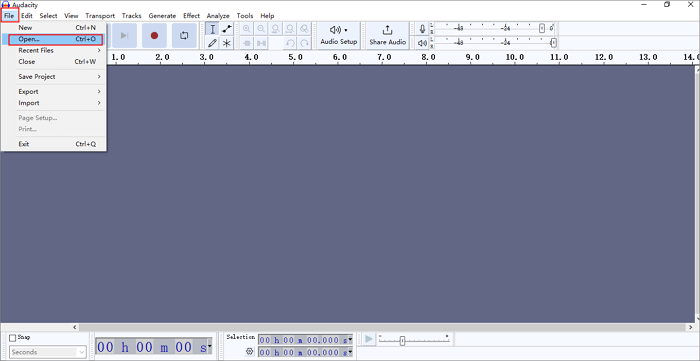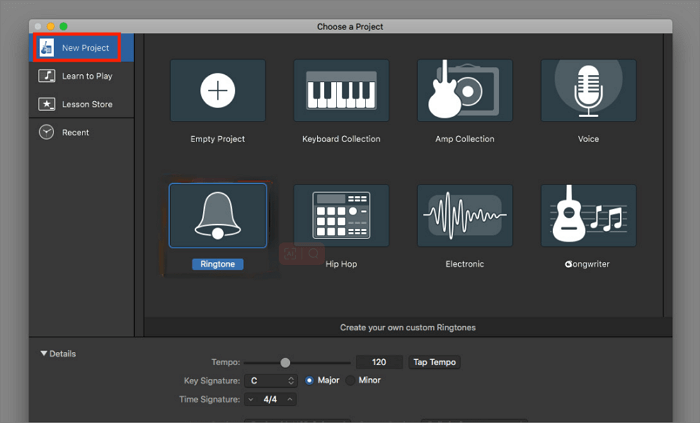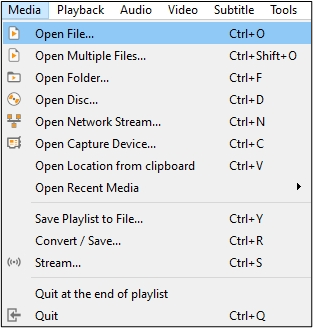Índice de la página
Una transcripción de YouTube te permite acceder al texto completo de un vídeo, ayudándote a repasar rápidamente los aspectos más destacados y a comprender mejor el contenido. La función de transcripción automática de YouTube hace que este proceso sea sencillo. En esta guía, te explicaremos cómo abrir transcripciones en YouTube, navegar por esta función de forma eficaz y explorar generadores alternativos de transcripciones de YouTube para mejorar la precisión y la eficacia.
Abrir Transcripción en YouTube en PC
Abrir una transcripción en YouTube directamente en tu PC es mucho más fácil. YouTube permite a sus espectadores convertir el vídeo en una versión de texto de todas las palabras pronunciadas durante un vídeo. En general, cualquier contenido de vídeo o audio -como vlogs, tutoriales, discursos o podcasts- que contenga diálogos hablados puede transcribirse utilizando esta función. Veamos cómo encontrarla y utilizarla:
Paso 1. Ve a por el vídeo de YouTube
Para empezar, abre youtube.com con el navegador de tu ordenador, busca el vídeo que quieras transcribir y ve a su página de visualización.
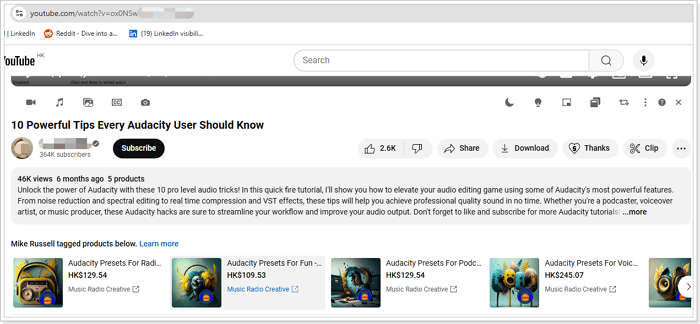
Paso 2. Comprueba los detalles del vídeo
Debajo del título del vídeo, una parte gris incluye vistas, días publicados vid,eo descripciones, etc. Haz clic en "...más" para ver más detalles como marcas de tiempo y, capítulos y otros enlaces relacionados.
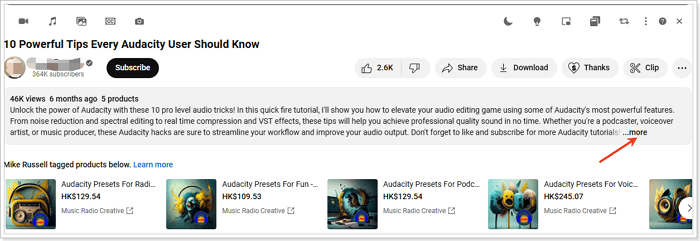
Paso 3. Haz clic en el botón Mostrar transcripción
Desplázate hasta la parte inferior de los detalles y verás la opción "Mostrar transcripción". Haz clic en el botón para generar una transcripción. Puedes ver esta opción si el creador del vídeo ha activado la función de transcripción. Si esta opción no aparece, deberás utilizar un generador de transcripciones de YouTube de terceros.
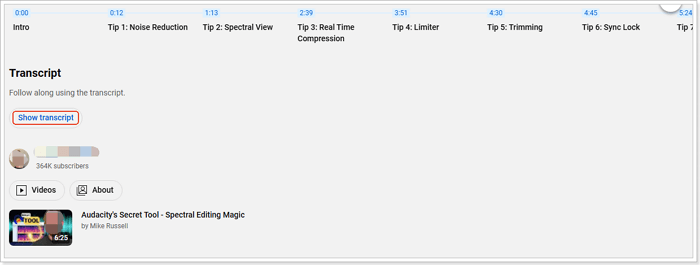
Paso 4. Comprueba el expediente académico
A continuación, YouTube te llevará de nuevo a la parte superior de la página y, junto al reproductor de vídeo, verás un nuevo cuadro con una transcripción completa.

Paso 5. Disfruta de la transcripción generada
La sección de transcripción incluye varias funciones, como la línea de tiempo, los capítulos y el contenido del texto. A continuación te explicamos cómo puedes utilizarlos eficazmente:
1. Para guardar la transcripción, selecciona el texto deseado manteniendo pulsado el botón izquierdo del ratón, luego haz clic con el botón derecho y selecciona "Copiar" para copiar el texto junto con las marcas de tiempo.

2. Haz clic en una marca de tiempo para saltar directamente a esa parte concreta del vídeo.

3. Utiliza la herramienta de búsqueda de la minibarra de búsqueda para encontrar rápidamente temas específicos o palabras clave. La transcripción se filtrará para mostrar el texto relevante.
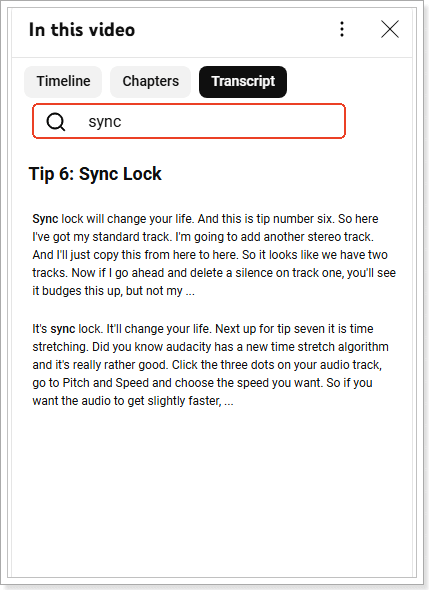
4. Si necesitas la transcripción sin marcas de tiempo, haz clic en el menú de tres puntos de la esquina superior derecha y haz clic en "Alternar marcas de tiempo" antes de copiar el texto.
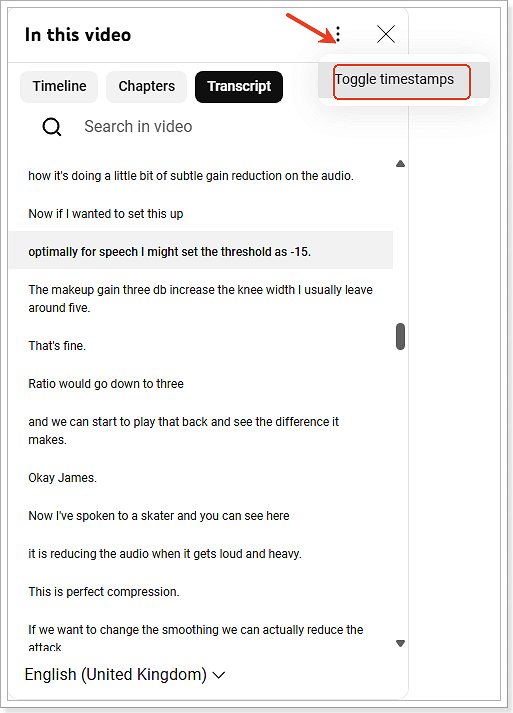
5. También puedes elegir entre las distintas lenguas disponibles debajo de la casilla de transcripción.

Paso 6. Descargar la transcripción de YouTube como archivos
Pega el texto en un editor de texto o procesador de textos como Microsoft Word o Google Docs, y guárdalo como archivo de texto o doc.
Abrir la transcripción en el móvil (YouTube App)
El proceso de obtener una transcripción en YouTube en el móvil es similar a cómo lo haces en un ordenador.
Paso 1. Ve a la aplicación de YouTube y busca el vídeo del que vas a obtener la transcripción.
Paso 2. Haz clic en el vídeo para abrir su página de visionado, y haz clic también en la opción "...más" situada debajo del título del vídeo. Nota: Esta opción es diminuta y suele estar junto a las visualizaciones y al vídeo publicado en el día.

Paso 3. Vuelve a hacer clic en "...más", desplázate hasta la parte inferior y haz clic en el botón "Mostrar transcripción".

Paso 4. A continuación, se te presentará la transcripción con marcas de tiempo justo debajo del vídeo.

- Consejo
- No todos los vídeos tienen una línea de tiempo y capítulos en el vídeo. Eso depende de la configuración del creador del contenido.
Solución de problemas de transcripción en YouTube
1. Transcripción de YouTube no disponible
Una cosa que hay que tener en cuenta es que no todos los vídeos de YouTube tienen un botón de mostrar transcripción. Con este tipo de vídeos, hay dos soluciones:
Solución 1. Desactiva el bloqueador de anuncios
Un usuario de Reddit menciona esta solución; si no tienes ni idea de por qué no puedes obtener la transcripción, podrías emplear unos segundos en verificar esta solución.
Solución 2. Utiliza un generador de transcripciones de YouTube de terceros
Las transcripciones no están disponibles si la opción Mostrar transcripción no aparece o está en gris. Puede que necesites otro Generador de transcripciones de YouTube.
Consulta más razones y soluciones en esta página:
2. Descargar la transcripción de YouTube
No hay opciones de descarga. Para guardarlo, copia y pega la transcripción en un procesador de textos.
3. Precisión de las transcripciones autogeneradas
Las transcripciones autogeneradas tienen una precisión del 86% en el mejor de los casos, según los estudios. La precisión puede verse afectada por los acentos, el ruido de fondo y otros factores. Para una transcripción más precisa, elige un vídeo claro con el mínimo ruido de fondo.
4. Modificar los errores de transcripción generados
Si observas errores en la transcripción, puede que tengas que editarlos y pulirlos en el archivo descargado.
Dadas estas dificultades, puede ser necesario un generador de transcripciones de YouTube de terceros para obtener transcripciones rápidas y muy precisas. Los vídeos largos de YouTube, como los seminarios web o los cursos online, pueden tardar más en procesarse y requerir más de unos segundos para copiarlos y pegarlos manualmente. Esto hace que una herramienta de terceros sea una solución esencial. Ahora, exploremos tus mejores opciones.
El mejor generador de transcripciones de YouTube para subtítulos precisos
EaseUS YouTube Transcript Generator te permite transcribir YouTube a texto o descargar esas transcripciones como SRT con un solo clic utilizando AI. Como la mejor alternativa al generador de transcripciones integrado de YouTube, esta herramienta online gratuita puede hacer lo que hace el generador de transcripciones integrado de YouTube, pero con una velocidad rápida y una opción de descarga con un clic.
Aquí tienes algunas características:
- Rápido y sin suscripción
- Admite vídeos largos con IA
- Permite descargar directamente
- Admite varios idiomas
Sigue comprobando cómo utilizarlo para obtener y descargar la transcripción de YouTube con marcas de tiempo:
Paso 1. Busca el vídeo de YouTube y copia el enlace del vídeo;
Paso 2. Pega el enlace en el Generador de transcripciones de YouTube de EaseUS y haz clic en "Obtener transcripción del vídeo;"
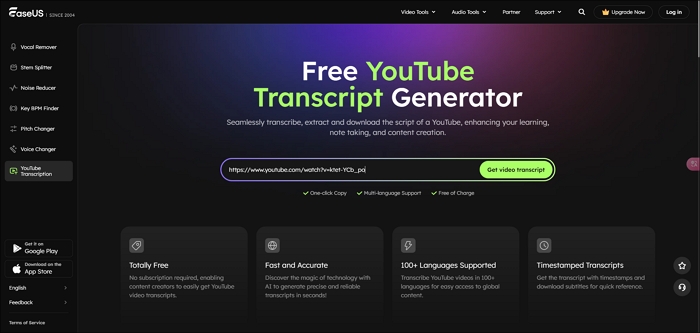
Paso 3. Haz clic en el botón de descarga para guardar esta transcripción en texto o srt.

Palabras finales
Este artículo te ofrece formas detalladas de abrir transcripciones en YouTube y cómo utilizar esta función para navegar rápidamente por una parte específica de un vídeo y captar la luz del vídeo para comprenderlo mejor. También enumeramos algunos problemas y soluciones que puedes encontrar al utilizar el generador de transcripciones integrado de YouTube. Para obtener transcripciones de gran precisión de los vídeos de YouTube, prueba a utilizar EaseUS YouTube Transcript Generator, que es gratuito, rápido y te permite descargarlo.
Comparte esto en:
Preguntas frecuentes sobre cómo abrir la transcripción en YouTube
1. ¿Cómo activar los subtítulos automáticos en YouTube?
Para activar el subtitulado automático en YouTube:
Paso 1. Haz clic en tu foto de perfil;
Paso 2. Haz clic en "Configuración".
Paso 3. Haz clic en "Reproducción y rendimiento" en el menú de la izquierda;
Paso 4. Marca la casilla "Incluir subtítulos generados automáticamente (cuando estén disponibles)".
2. ¿Cómo controlar F en YouTube?
Después de mostrar la transcripción en YouTube, puedes utilizar Ctrl + F para navegar rápidamente a un tema concreto.
3. ¿Puedo descargar una transcripción de YouTube como texto?
Puedes utilizar EaseUS YouTube Transcript Generator para descargar una transcripción de YouTube como archivos de texto o srt.